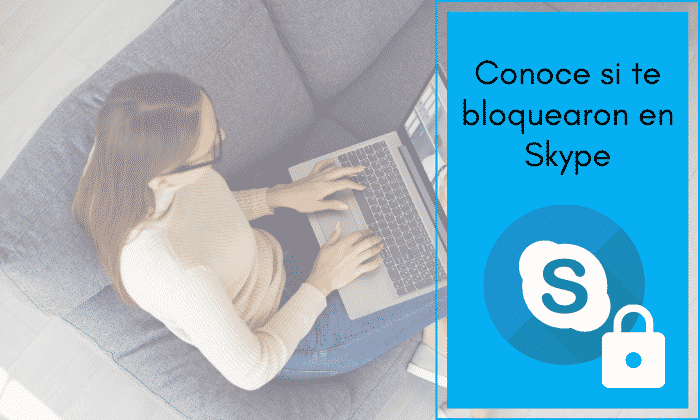
La messagerie instantanée d'appel vidéo Skype est devenue très populaire au fil des ans et convient à tous les appareils mobiles. Étant un type de réseau social, il est possible de bloquer d'autres utilisateurs, donc dans cet article nous vous apprendrons comment savoir s'ils ont bloqué sur Skype.
Vous avez peut-être remarqué que, par le premier indicateur de verrouillage, vous ne pouvez plus voir qu'un certain utilisateur est connecté, normalement vous verriez toujours son état de connexion. Il se peut également que l'utilisateur ne vous apparaisse même pas. À partir de là, vous pouvez commencer à soupçonner que vous avez été bloqué.
Vous avez été bloqué sur Skype, que faire ?
Malheureusement lorsque quelqu'un vous bloque, un panneau géant n'apparaît pas pour vous alerter et vous informer, il n'y a aucun programme ou application qui vous indique ce que vous devez vérifier. Mais s'il y a un moyen, vous pouvez vérifier si vous avez la question : Comment savoir si j'ai été bloqué sur Skype ?
Étape 1
Comme d'habitude, vous devez d'abord ouvrez l'application ou le programme Skype, à partir de l'appareil auquel vous souhaitez accéder ou auquel vous accédez de manière courante et quotidienne. Ensuite, entrez votre compte avec votre numéro ou email, et avec votre mot de passe.
Étape 2
Trouvez la personne qui, selon vous, vous a bloqué dans la liste des « contacts ». Cette liste se trouve sur le côté gauche dans la version informatique de Skype ou en bas dans la version mobile.
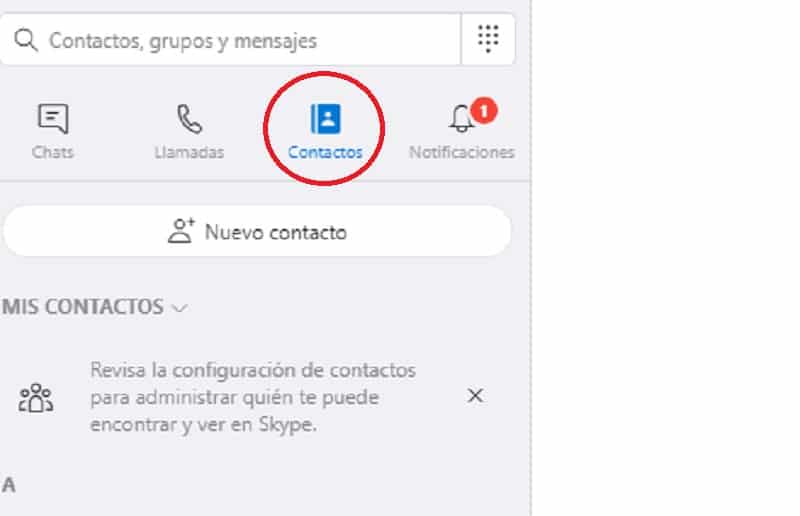
Étape 3
Vous pourrez avoir un aperçu de tous vos contacts, et Si la personne que vous soupçonnez vraiment vous a bloqué, un point d'interrogation (?) ou un x (x) apparaîtra à côté de son image de profil. Cette dernière option peut également se produire parce que cet utilisateur vous a supprimé.
Étape 4
Si vous voulez mieux confirmer si cette personne vous a vraiment bloqué ou supprimé, vous pouvez ouvrir une discussion avec cette personne. Si en fait cette personne vous bloque sous le nom, un message apparaîtra indiquant "Cette personne n'a pas partagé ses coordonnées avec vous" ou en espagnol "Cette personne ne partage plus ses coordonnées avec vous.
Autres moyens de savoir si vous avez été bloqué sur Skype
Bien que dans les étapes précédentes, nous ayons discuté de la manière simple de confirmer si un utilisateur vous a bloqué, dans cette section, vous saurez Autres options pour vérifier si vous êtes débloqué ou non :
- Essayez d'appeler ou d'appeler en vidéo avec l'utilisateur, si "erreur d'appel" apparaît C'est peut-être parce que je vous ai bloqué. Mais cela peut aussi être une indication que la connexion Internet est un peu instable.
- Vous écrivez un message mais ces ils n'atteignent jamais l'autre personne, il est peut-être bloqué.
- Ne pas voir la photo de profil sachant que cette personne a un c'est un signe clair que vous avez été bloqué
De la même manière, dans la section suivante, vous pourrez connaître le moyen simple de savoir si vous n'avez pas été bloqué.
Comment savoir si un utilisateur ne vous a pas bloqué sur Skype
Le moyen le plus simple de savoir qu'une personne ne vous a pas bloqué ou supprimé est que vous pouvez voir son statut de connexion, pas un "?" ou un "x". Vous pouvez le voir de cette façon :
- Statut vert : Lié.
- Statut de la montre jaune : Absent ou en ligne mais non disponible.
- Statut rouge : Ne pas déranger.
- Cercle d'état blanc avec bordure verte : Débranché
Il y a aussi le statut invisible que cela est représenté par un cercle avec une bordure grise. Mais évidemment être invisible parce que l'utilisateur ne le peut pas.
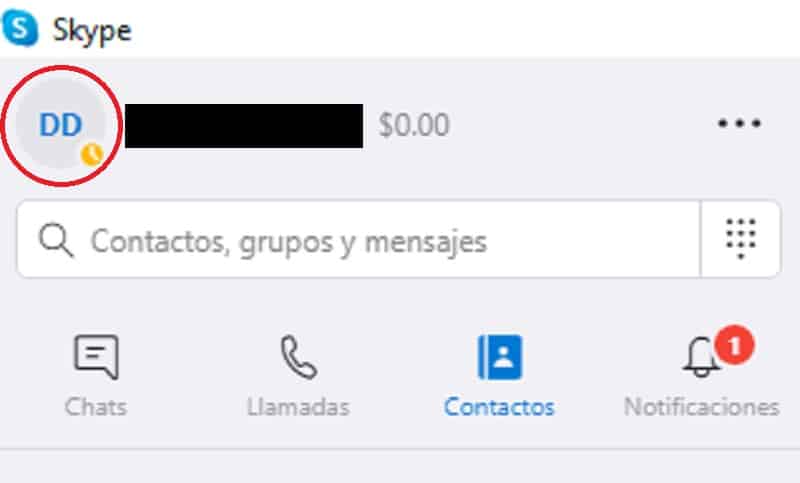
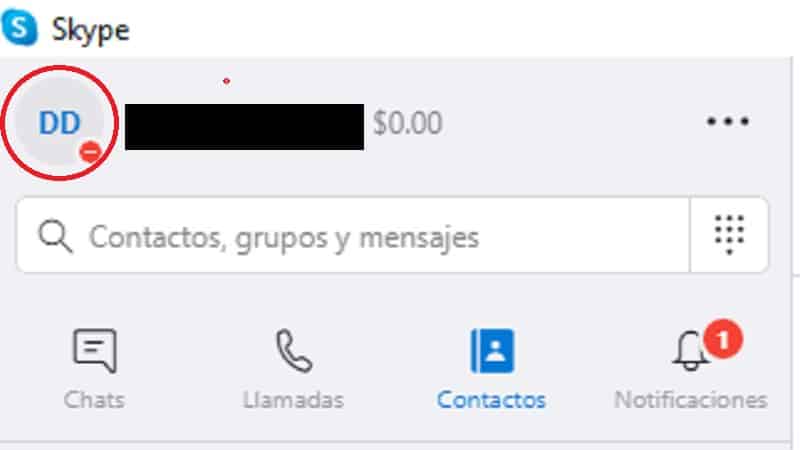
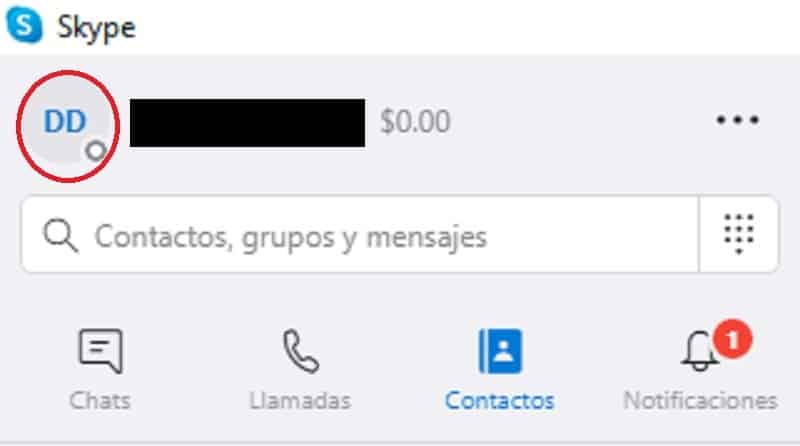
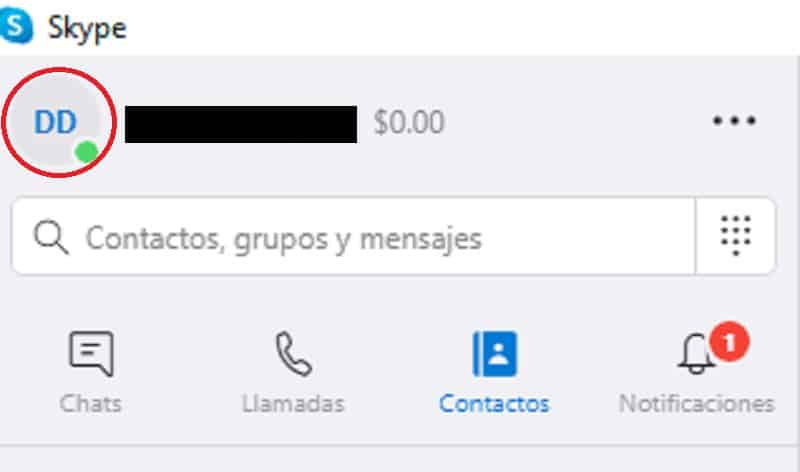
- N'oubliez pas de regarder !: Comment partager l'écran par Skype sur ordinateur et mobile